Jak nahrávat obrazovku na Samsung s9/s9 plus?
Mohli byste se dostat do situace, kdy budete muset zaznamenat jednání za účelem uchování záznamu o všech přijatých opatřeních. Může to být vaše kancelářská schůzka nebo školní projekt, kde je docela důležité uchovávat důkazy o tom, co bylo probráno. Vzhledem k tomu, že používání chytrých telefonů se stalo poměrně významným a kognitivním, lidé přešli k používání těchto zařízení pro své každodenní potřeby. Velké schůzky jsou řízeny přes tyto gadgety a lidé zvažují jejich použití pro všechny klíčové činnosti dne. Nahrávání obrazovky je další funkce, která je mezi uživateli Androidu zcela běžná. Jeden z nejlepších vývojářů značek smartphonů, Samsung, poskytuje ve svých zařízeních slibnou funkci. Modely jako Samsung S9 jsou považovány za nejlepší možnosti, které může Android na trhu najít. Tato zařízení jsou integrována s mnoha funkcemi, s různými pomocnými funkcemi, jako jsou záznamníky obrazovky. Za určitých okolností existují uživatelé, kteří mohou potřebovat jinou verzi záznamníku obrazovky. Za tímto účelem vám tento článek poskytuje výrazný úvod do různých metod definujících, jak nahrávat obrazovku na Samsung S9.
Část 1. Jak nahrávat na obrazovce Samsung S9 pomocí vestavěné funkce nahrávání?
Nahrávání obrazovky vašeho Samsung S9 lze provádět řadou mechanismů, které jsou na trhu dostupné. První věc, která vás napadne, když hledáte záznamník obrazovky pro váš Samsung S9, je jeho vestavěný záznamník obrazovky, který vám umožňuje snadno nahrávat obrazovku. Tato užitečná funkce nabízí svým uživatelům poměrně hodně, což jim umožňuje snadno nahrávat obrazovku. Nejen, že vám tato funkce poskytuje snadnou platformu pro záznam obrazovek, ale také poskytuje pákový efekt pro snadné sdílení těchto zaznamenaných videí na jakékoli požadované platformě. Chcete-li se dozvědět více o používání vestavěné služby ve vašem Samsung S9, musíte si projít pokyny krok za krokem nabízené níže.
Krok 1: Nejprve musíte nastavit ikonu „Nahrávání obrazovky“ na rychlém panelu vašeho Samsung S9. Posunutím obrazovky dolů otevřete Rychlý panel vašeho zařízení. Chcete-li upravit nastavení panelu, přejděte na ikonu „tři tečky“ v horní části nabídky.
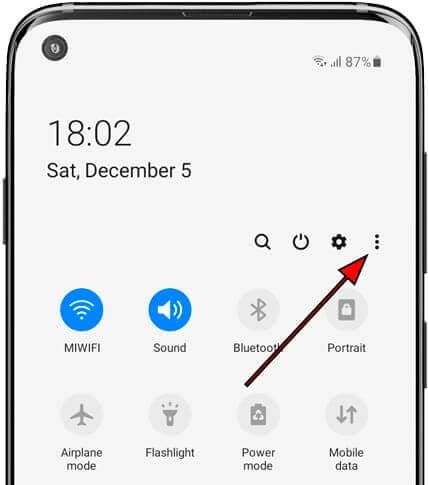
Krok 2: V rozevírací nabídce, která se otevře, vyberte ‘Pořadí tlačítek’ pro úpravu tlačítek, která se objeví na panelu.
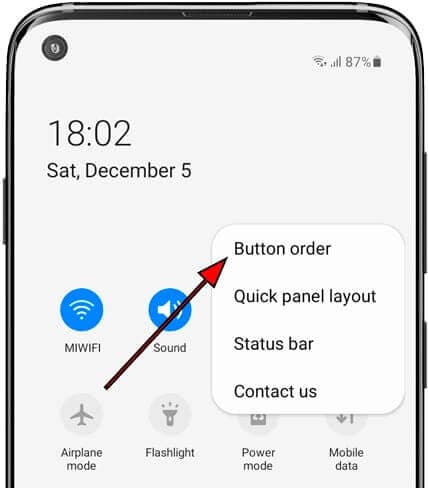
Krok 3: Na další obrazovce, která se objeví, uvidíte tlačítka, která lze přidat přes panel v horní části obrazovky. Níže budou uvedena tlačítka, která již byla přidána do Rychlého panelu vašeho Samsungu. Najděte ikonu nahrávání obrazovky ve výše uvedené části a přetáhněte ji do části tlačítek, která jsou zobrazena na panelu.
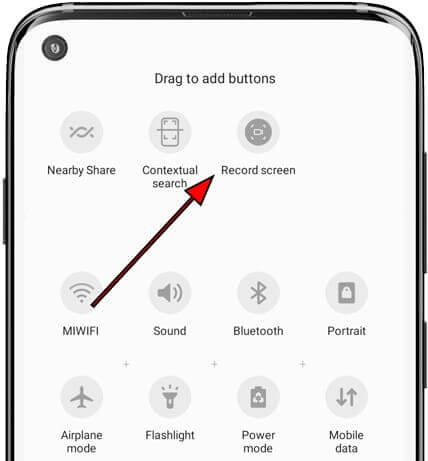
Krok 4: Přejděte zpět na domovskou obrazovku a posuňte panel dolů, abyste viděli ikonu „Nahrávání obrazovky“ na obrazovce. Klepnutím na tlačítko nejprve vyberete kvalitu videa, které se má nahrát. Po odpočítávání se spustí nahrávání obrazovky.
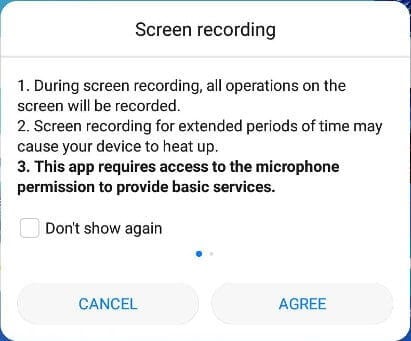
Část 2. Jak nahrávat na Galaxy S9 se softwarem MirrorGo?
Za určitých okolností se uživatel obvykle dostane do problémů při používání své výchozí služby nahrávání obrazovky. Protože není k dispozici žádná výchozí funkce pro záznam obrazovky vašeho Samsungu, můžete vždy hledat alternativu. Při hledání lepší alternativy pro vás může být docela obtížné zaměřit se na tu nejlepší službu. Tyto služby třetích stran jsou zcela odlišné ve svých funkcích a nabízejí soudržnou strukturu, se kterou lze pracovat. Jak byste hledali platformu, která by vám poskytla snadné použití spolu s působivou použitelností, článek představuje Wondershare MirrorGo jako dokonalá alternativa nahrávání obrazovky, pokud jde o používání platforem třetích stran.

Wondershare MirrorGo
Nahrajte své zařízení Android do počítače!
- Záznam na velké obrazovce počítače s MirrorGo.
- Vzítscreenshoty a uložit je do PC.
- Zobrazit více oznámení současně bez zvednutí telefonu.
- Použití Android aplikace na vašem PC pro zážitek na celé obrazovce.
Pokud jde o používání této platformy, následuje velmi pohodlná řada kroků, které vám umožní mít velmi efektivní zkušenost s nahráváním obrazovky.
Krok 1: Stáhněte a připojte se
Abyste mohli využívat služby platformy, musíte si do počítače stáhnout software MirrorGo. Spolu s tím připojte své zařízení k platformě pomocí jednoduchého připojení USB. Když připojujete zařízení pomocí kabelu USB, klepněte na připojit, aby platforma mohla úspěšně zrcadlit váš Samsung S9 na MirrorGo. Synchronizace bude efektivně udržována napříč platformou.

Krok 2: Spusťte nahrávání
Jakmile je zařízení zrcadleno přes platformu, musíte pro zahájení nahrávání klepnout na tlačítko ‘Record’ na pravém panelu počítače.

Krok 3: Zastavte a uložte
Chcete-li nahrávání zastavit, jednoduše znovu klepněte na tlačítko „Nahrát“ a přejděte do složky obsahující uložené video. Můžete jej snadno sdílet na různých platformách.

Část 3. Jak nahrávat na obrazovce Samsung S9 pomocí aplikací třetích stran?
Zatímco se podíváte na tyto efektivní metody pro záznam obrazovky vašeho Samsung S9, existuje několik případů, kdy můžete zvážit využití služeb jiných platforem. Tyto platformy třetích stran jsou využívány ve velkém měřítku a doporučují se pro více nástrojů. Při zvažování vašeho případu použití můžete narazit na jakoukoli aplikaci třetí strany, která by vyhovovala vašim požadavkům. Tento článek obsahuje dvě působivé služby třetích stran, které vám poskytují možnost snadno nahrávat obrazovku vašeho Samsung S9.
Mobizen Screen Recorder pro Samsung
Tato aplikace třetí strany se může ukázat jako velmi dobrá alternativa v případech, kdy musíte nahrát obrazovku vašeho Samsung S9 mimo aplikace. Chcete-li efektivně využívat Mobizen, musíte zvážit následující příručku, která definuje správné kroky pro záznam obrazovky pomocí tohoto softwaru.
Krok 1: Stáhněte si a nainstalujte Mobizen z obchodu Google Play a spusťte jej ve svém Samsungu. Chcete-li zjistit, zda je spuštěn, musíte se ujistit, že ikona je přítomna na straně obrazovky. Klepnutím na ikonu zobrazíte tři různé možnosti: Nahrajte video, sledujte uložený obsah a pořiďte snímek obrazovky svého Samsungu.
Krok 2: Klepněte na ikonu ‘Záznam’ a pokračujte výběrem možnosti zobrazující ‘Začít nyní’.
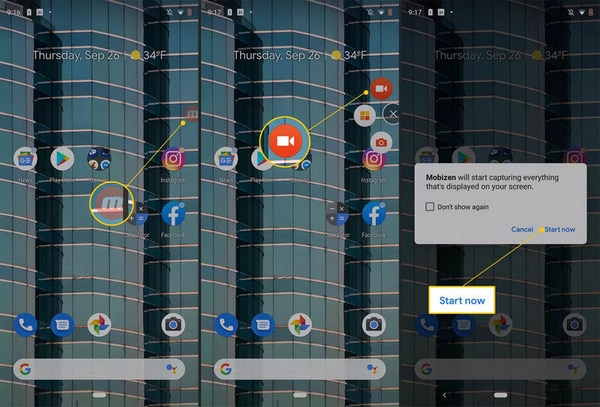
Krok 3: Nahrávání se spustí po odpočítávání. Po dokončení nahrávání můžete jednoduše klepnout na ikonu Mobizen a vybrat ‘Stop.’ Zobrazí se výzva zobrazující dokončení nahrávání videa. Můžete jednoduše navštívit galerii vašeho Samsung S9 a zobrazit video.
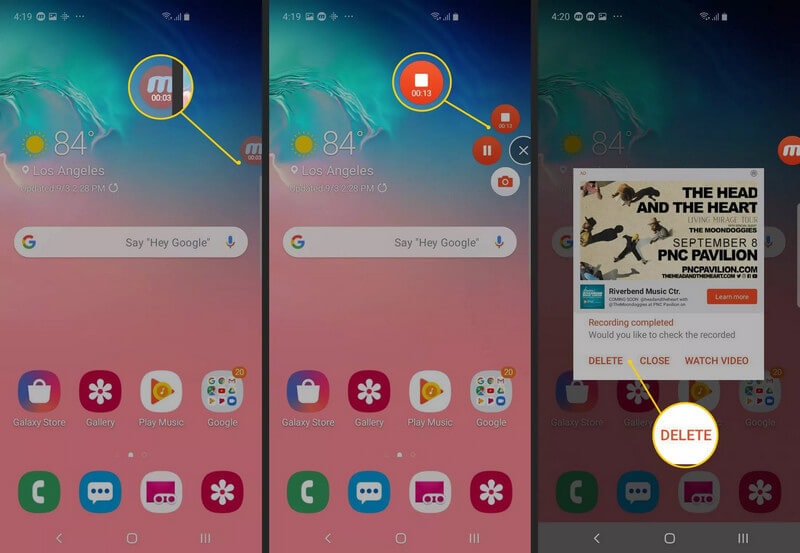
Klady:
- Můžete přidat hudbu na pozadí dle vlastního výběru.
- Nabízí předem připravenou službu videorekordéru.
- Dokáže nahrávat videa až 60 snímků za sekundu.
Nevýhody:
- Ve svém rozhraní má značný počet reklam.
- Chcete-li zakázat vodoznak ve videu, musíte sledovat různé reklamy.
DU Screen Recorder
DU Screen Recorder je další významnou možností, která vás napadne, jakmile hledáte platformu třetí strany pro záznam obrazovky. Tato platforma se schopností nastavit napříč zařízením zachycovat vše, co je na obrazovce, nabízí svým uživatelům řadu služeb pro produkci vysoce kvalitního videa. Umožňuje vám dokonce převádět vaše videa na GIF a vylepšovat nahrávky pomocí dostupných nástrojů pro úpravy.
Krok 1: Musíte si stáhnout a nainstalovat DU Screen Recorder do svého Samsungu z Play Store.
Krok 2: Pomocí virtuálního asistenta zobrazeného na obrazovce můžete upravit kvalitu videa a další nastavení v aplikaci.
Krok 3: Po otevření obrazovky, kterou si přejete nahrávat, klepněte na virtuálního asistenta a vyberte „Nahrát“ pro zahájení nahrávání. U podobného virtuálního asistenta můžete klepnout na tlačítko ‘Stop’ pro zastavení nahrávání, jakmile budete hotovi.
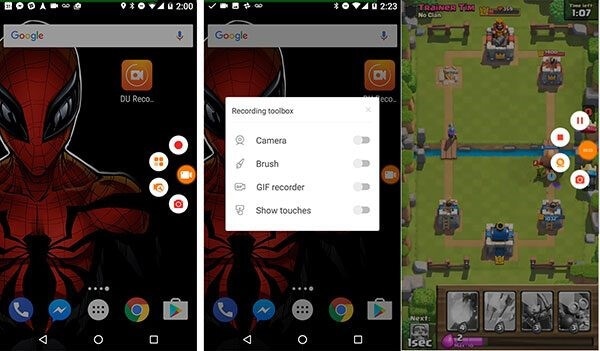
Klady:
- Nahrává video až 60 snímků za sekundu.
- Má funkci živého vysílání, která se velmi pohodlně používá.
- Poskytuje všechny základní funkce pro nahrávání obrazovky.
Nevýhody:
- Zaplaťte za platformu, abyste se zbavili reklam.
- Přidá vodoznak do záznamu obrazovky.
závěr
Nahrávání obrazovky může být docela namáhavé, pokud nemáte k dispozici vhodnou platformu pro práci. Existuje však několik platforem, které mohou být pro záznam obrazovky docela užitečné. Chcete-li porozumět fungování metod, se kterými lze pracovat, musíte si projít článek, který uživatelům poskytne možnost snadno zaznamenat obrazovku svého Samsung S9.
poslední články
